За да използвате вашия iPhone или iPad във видеообаждане, ще трябва да използвате браузъра Safari, освен ако не сте актуализирали до версия 14.3+
Safari е родният браузър за устройства на Apple. Ако имате iOS 14.3+, можете също да използвате Google Chrome, Microsoft Edge или Mozilla Firefox за видео разговори.
Използвайте скорошна версия на Safari или други поддържани браузъриМожете да използвате Safari както на Mac, така и на iOS устройства, за да провеждате разговори в браузъра. По-старите версии на Safari не поддържат някои от технологиите, които са необходими за провеждане на разговори в браузъра. Трябва да използвате Safari 12 или по-нова версия. За да получите най-новата версия, актуализирайте софтуера на вашия iPhone и това ще актуализира и Safari. Можете също да използвате скорошна версия на Google Chrome, Microsoft Edge или Mozilla Firefox. Както е показано на изображението вдясно. |

|
Разрешете достъп до вашата камера, за да започнете видео разговор На мобилно устройство на Apple достъпът до камерата се контролира от приложението „Настройки“ на устройството. Отворете „Настройки“, намерете „Safari“, след което превъртете надолу, за да намерите „Достъп до микрофон и камера“. Можете също да направите същото за други браузъри, споменати по-горе на вашето устройство. |
 iPhone и iPad позволяват камера и микрофон iPhone и iPad позволяват камера и микрофон
|
Докато чака да бъде видян Докато чакате да ви видят, ви препоръчваме да не се отдалечавате от прозореца за видеообаждане. Ако превключите от екрана, може да не успеете да видите кога вашето обаждане е отговорено от вашия лекар или телефонът ви може да заспи.
Преди обаждащите се на устройства с iOS, които бяха поставени на изчакване, екранът на телефона им заспиваше, защото нямаше нищо активно в потребителския им интерфейс. Когато това се случи, пациентът изчезва от чакалнята, като пациентът не знае, че това се е случило. |
Изживяването на изчакване за обаждащите се включва малък активен видео прозорец, който позволява на пациента да се вижда и спира устройството да заспива. 
|
|
Ако получите телефонно обаждане, докато участвате във видеообаждане с вашия iPhone, това може да спре микрофона ви да работи във видеообаждането. След това трябва да рестартирате микрофона, за да се улови отново. За да спрете това да се случва, можете да включите „ Не безпокойте“ в настройките на вашия iPhone. Отидете в Настройки - Не безпокойте и включете превключвателя за включване/изключване. Изберете също Винаги . Това ще изпрати телефонното обаждане директно към гласовата поща и няма да бъдете прекъсвани. Можете също така да включите Повтарящи се повиквания - така че ако същият обаждащ се позвъни отново, следващите повиквания също няма да се осъществят и да смущават видеообаждането. Не забравяйте да изключите режима „Не безпокойте“, след като видеообаждането ви приключи. |
 |
|
Плъзгач за сила на звука по време на разговор за iOS устройства Въведохме плъзгач за контрол на звука в секцията с настройки на екрана за повикване на устройства с iOS. Поради проблем с актуализациите на софтуерните версии на iOS, някои потребители са имали нисък обем на разговорите си. Актуализирахме плъзгача за контрол на силата на звука, за да увеличим силата на звука на видео разговорите по подразбиране до 800%. Ако звукът е твърде силен, това може да се намали с помощта на контролите за сила на звука на устройството или плъзгача. Моля, обърнете внимание: този плъзгач се вижда само в чекмеджето с настройки за потребители на iOS устройства. |
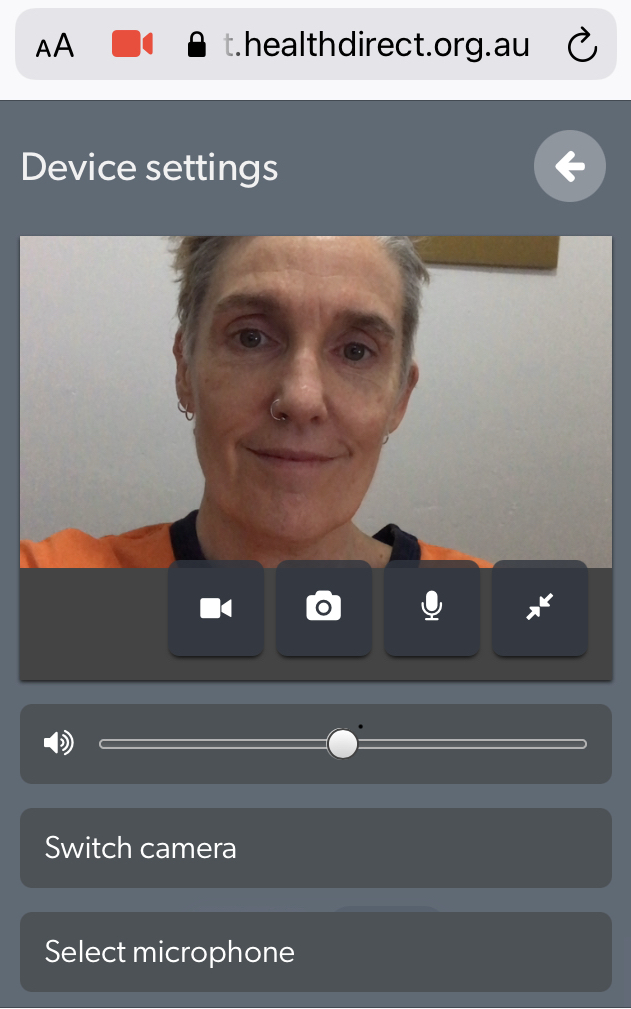 |
Устройството не изпраща аудиопотока правилно?Понякога устройство с iOS ще има видео разговор, при който аудиопотокът не е изпратен правилно. Това може да означава, че аудиото изобщо не се изпраща или може да има други проблеми, които оказват влияние върху повикването. Това може да се случи както на iPhone, така и на iPad устройства. |
Ако това се случи, просто опреснете повикването. Това ще презареди аудиопотока правилно |
Не можете да получите камера?Ако сте разрешили достъп до камерата и микрофона и все още не можете да получите достъп до камерата във вашето видеообаждане, моля, проверете: |
|
1. Камерата използва ли се от друго приложение на телефона? |
Телефонът използва ли Zoom FaceTime или S kype или извършва тестово повикване или в друго видео повикване? Ако е така, моля, затворете другото приложение с помощта на камерата. |
| 2. iPhone/iPad трябва да се рестартира | Моля, рестартирайте устройството. Това често може да разреши проблеми, тъй като опреснява устройството, когато има проблеми. |
|
3. Устройството е твърде старо https://help.vcc.healthdirect.or g.au/devicesoperatingsystems |
Проверете коя версия на iOS е инсталирана и проверете спрямо минималните изисквания за iPhone/iPad. Ако устройството ви е твърде старо, може да не успеете да го актуализирате до необходимата версия на iOS. |
| 4. Проблемът се нуждае от ескалация |
Ако никое от горните не разреши проблема, моля, ескалирайте до Healthdirect Video Call |
L имитации и известни проблеми
вече известни проблеми
| Известен проблем | Описание | Заобиколно решение |
|---|---|---|
| Устройствата с iOS може да имат проблем при изтегляне и запазване на споделени бели дъски и pdf документи. | Когато участник изтегли бяла дъска или pdf файл, той отваря нов раздел, за да можете да запазите. След като това се случи, е трудно да се върнете към прозореца за повикване и повикването се прекъсва. | Работим по този проблем и междувременно участниците могат да запазят бялата дъска или pdf файла в края на разговора, ако е необходимо. Това може да прекъсне връзката на участника, така че, моля, уведомете го предварително, че консултацията ще приключи, когато те изтеглят. |
Ограничена поддръжка
- Регулиране на настройките за качество на разговорите - в Safari не са налични пълните функции на настройките на качеството на разговорите. По-специално, настройката за ограничена честотна лента , която позволява видео с много ниско качество, не може да поддържа необходимата ниска разделителна способност. Вместо това в Safari тази настройка използва същите настройки за качество като Ниско качество , но с намалена скорост на кадрите. Ако използвате тази настройка за качество, видеото може да изглежда накъсано, но звукът не трябва да бъде засегнат.
Все още не се поддържа
- Добавяне на споделяния на екрана – Safari все още не поддържа основната технология, която позволява споделянето на екрана, така че не можете да добавите споделяне на екрана от Safari. Потребителите на Safari все още могат да получават споделяния на екрана от други участници.
- Запис на аудио разговори - нашата система за запис на аудио разговори все още се актуализира, за да поддържа Safari.
- Избор на различно устройство за аудио изход - Safari в момента не поддържа възможността за извеждане на аудио към различно аудио устройство. Междувременно трябва да използвате вградената поддръжка в OSX и iOS за избор на вашия аудио изход.
- Функция за запис на iPad - използването на функцията за запис на iPad в момента не е налице. Ще видите червено съобщение за грешка. Няма опции за запис на iPad, докато Apple не актуализира функционалността си, за да позволи това.
- Версия 44 на Microsoft Edge вече е достъпна за iOS и Android, но само версията за Android работи за Healthdirect Video Call.
Технически въпроси
- Някои устройства с iOS не показват бутоните за край на повикване и обновяване - функционалността е налице, но бутоните не се показват на устройството. Или другият участник може да прекрати разговора, или можете да затворите прозореца на браузъра си, за да напуснете разговора, докато този проблем не бъде разрешен. Можете да използвате бутона за опресняване на Safari, за да опресните страницата, ако имате проблеми по време на разговора - но ще трябва да разрешите отново микрофона и камерата, ако опреснявате по този начин.
- Някои iPad се провалят при теста преди повикване в Safari - Моля, задайте настройките на Safari на Разрешаване на камерата и микрофона. Отидете в Настройки - Safari. Изберете Разрешаване както за микрофон, така и за камера. Ако изберете Попитай, това може да доведе до неуспешен тест преди повикване за камерата и микрофона.
- Firefox 62 или по-стара версия показва замразено видео от потребител на Safari - Firefox 62 и по-стара в момента има проблем с декодирането на видео потоци от Safari, което води до замразено видео след секунда възпроизвеждане. За да идентифицират този проблем, на потребителите на Firefox ще бъде представено известие, посочващо проблема, където обикновено се появява видеоклипът на потребителите на Safari. Аудиото не е засегнато. Няма да срещнете тези проблеми с Firefox 68 или по-нова версия.
- Firefox 63+ показва изключително накъсано видео от потребител на Safari - продължение на предишния проблем, Mozilla е коригирала частично проблема с декодера, който беше във Firefox 62, така че вече не замръзва напълно. Въпреки това, видео декодерът работи със значително намалена ефективност, което води до възпроизвеждане на видео с приблизително един кадър в секунда (FPS), което води до много накъсано възпроизвеждане на видео. Аудиото не е засегнато. Няма да срещнете тези проблеми с Firefox 68 или по-нова версия.
- Превключването на устройството отнема повече време - превключването на вашата камера/микрофони може да отнеме малко повече време, отколкото при други поддържани платформи поради внедряването на медийно заснемане на Safari.
- Проблеми с нивото на звука при използване на iOS 13.1 - някои потребители съобщават, че силата на звука на техния iPad или iPhone при използване на високоговорител е ниска, когато използват устройството си във видеообаждане. Тези потребители са актуализирали до iOS 13 и имат устройства, включително iPhone X и iPad Pro. Този въпрос се проучва.